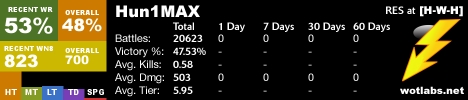કેમિઓ વિન્ડોઝ એપ્લિકેશંસ વર્ચ્યુઅલાઇઝ કરવા માટે અને તે જ સમયે તેમના માટે ક્લાઉડ પ્લેટફોર્મ માટે મફત પ્રોગ્રામ છે. સંભવતઃ, ઉપરથી, શિખાઉ વપરાશકર્તા થોડું સ્પષ્ટ કરે છે, પરંતુ હું વાંચન કરવાનું ચાલુ રાખવાની ભલામણ કરું છું - બધું સ્પષ્ટ થઈ જશે, અને આ ચોક્કસપણે રસપ્રદ છે.
કેમિઓ વિન્ડોઝ એપ્લિકેશંસ વર્ચ્યુઅલાઇઝ કરવા માટે અને તે જ સમયે તેમના માટે ક્લાઉડ પ્લેટફોર્મ માટે મફત પ્રોગ્રામ છે. સંભવતઃ, ઉપરથી, શિખાઉ વપરાશકર્તા થોડું સ્પષ્ટ કરે છે, પરંતુ હું વાંચન કરવાનું ચાલુ રાખવાની ભલામણ કરું છું - બધું સ્પષ્ટ થઈ જશે, અને આ ચોક્કસપણે રસપ્રદ છે.
કેમિઓની મદદથી, તમે સામાન્ય પ્રોગ્રામથી બનાવી શકો છો, જે, સ્ટાન્ડર્ડ ઇન્સ્ટોલેશન સાથે, ડિસ્ક પર ઘણી ફાઇલો બનાવે છે, રજિસ્ટ્રી એન્ટ્રીઝ, સેવાઓ શરૂ કરે છે, અને આ રીતે, એક એક્ઝેક્યુટેબલ EXE ફાઇલ જેમાં તમને જરૂર છે તે શામેલ છે, જે તમારા કમ્પ્યુટર પર ઇન્સ્ટોલ કરવા માટે કંઈપણની આવશ્યકતા નથી. હજુ સુધી. તે જ સમયે, તમે આ પોર્ટેબલ પ્રોગ્રામ દ્વારા શું કરી શકાય છે તે સ્વતંત્ર રૂપે ગોઠવે છે, અને તે શક્ય નથી, એટલે કે, તે સેન્ડબોક્સમાં ચાલે છે, જ્યારે સેન્ડબોક્સી જેવા અલગ સૉફ્ટવેરની આવશ્યકતા નથી.
અને અંતે, તમે માત્ર પોર્ટેબલ પ્રોગ્રામ જ બનાવી શકતા નથી જે ફ્લેશ ડ્રાઇવ અથવા કોઈપણ અન્ય ડ્રાઇવથી કમ્પ્યુટર પર ઇન્સ્ટોલ કર્યા વગર કામ કરશે, પણ તેને ક્લાઉડમાં ચલાવશે - ઉદાહરણ તરીકે, તમે ગમે ત્યાંથી અને કોઈપણ ઑપરેટિંગ સિસ્ટમમાં સંપૂર્ણ ફીચર્ડ ફોટો એડિટર સાથે કામ કરી શકો છો. બ્રાઉઝર દ્વારા સિસ્ટમ.
Cameyo માં પોર્ટેબલ પ્રોગ્રામ બનાવો
તમે comio.com સત્તાવાર વેબસાઇટ પરથી Cameyo ડાઉનલોડ કરી શકો છો. તે જ સમયે, ધ્યાન: વાયરસટૉટલ (વાયરસ માટે ઑનલાઇન સ્કેન માટેની સેવા) આ ફાઇલ પર બે વાર કાર્ય કરે છે. મેં ઇંટરનેટની શોધ કરી, મોટાભાગના લોકો લખે છે કે આ ખોટી સકારાત્મક છે, પરંતુ હું વ્યક્તિગત રૂપે કંઈપણની બાંયધરી આપતો નથી અને જો હું તમને ચેતવણી આપીશ તો (જો આ પરિબળ તમારા માટે અગત્યનું છે, તો સીધા જ ક્લાઉડ પ્રોગ્રામ્સ પરના વિભાગમાં સીધા જ સલામત જાઓ).
સ્થાપનની આવશ્યકતા નથી, અને વિંડો લૉન્ચ કર્યા પછી તરત જ ક્રિયાની પસંદગી સાથે દેખાય છે. હું કાર્યક્રમના મુખ્ય ઇન્ટરફેસ પર જવા માટે કેમિઓ પસંદ કરવાની ભલામણ કરું છું. રશિયન ભાષા સમર્થિત નથી, પરંતુ હું તમામ મુખ્ય મુદ્દાઓ વિશે વાત કરીશ, ઉપરાંત, તેઓ પહેલાથી જ સમજી શકાય તેવું છે.

કૅપ્ચર એપ્લિકેશન (સ્થાનિક રૂપે કૅપ્ચર એપ્લિકેશન)

કૅમેરાની છબી અને કેપ્ચર એપ્લિકેશન સ્થાનિક સ્તરે શિલાલેખ સાથે બટન દબાવીને, "એપ્લિકેશનની ઇન્સ્ટોલેશનને કેપ્ચર કરવા" ની પ્રક્રિયા શરૂ થાય છે, જે નીચે આપેલા ક્રમમાં થાય છે:
- પ્રથમ તમે "ઇન્સ્ટોલેશન પહેલા પ્રારંભિક સ્નેપશોટ લેતા" સંદેશ જોશો - આનો અર્થ એ થાય કે કેમિઓ પ્રોગ્રામ ઇન્સ્ટોલ કરતા પહેલા ઑપરેટિંગ સિસ્ટમનો સ્નેપશોટ લે છે.

- તે પછી, એક સંવાદ બૉક્સ દેખાશે જેમાં તે તમને સૂચિત કરશે: પ્રોગ્રામ ઇન્સ્ટોલ કરો અને જ્યારે ઇન્સ્ટોલેશન પૂર્ણ થઈ જાય, ત્યારે "પૂર્ણ થાઓ" ક્લિક કરો. જો પ્રોગ્રામને કમ્પ્યુટરને ફરીથી પ્રારંભ કરવાની જરૂર હોય, તો પછી કમ્પ્યુટરને ફરીથી પ્રારંભ કરો.

- તે પછી, મૂળ સ્નેપશોટની સરખામણીમાં સિસ્ટમમાં ફેરફાર કરવામાં આવશે અને આ ડેટાના આધારે એક પોર્ટેબલ એપ્લિકેશન (સ્ટાન્ડર્ડ, દસ્તાવેજો ફોલ્ડરમાં) બનાવવામાં આવશે, જેના વિશે તમને સંદેશ પ્રાપ્ત થશે.

મેં ગૂગલ ક્રોમ વેબ ઇન્સ્ટોલર અને રેક્યુવા પર આ પદ્ધતિની ચકાસણી કરી, બંને વખત તે કામ કરે છે - પરિણામે, એક EXE ફાઇલ મેળવવામાં આવે છે જે તેના પોતાના પર ચાલે છે. જો કે, હું નોંધું છું કે બનાવેલ એપ્લિકેશન્સને ડિફૉલ્ટ રૂપે ઇન્ટરનેટની ઍક્સેસ નથી (એટલે કે, Chrome ચાલી રહ્યું છે, પરંતુ તેનો ઉપયોગ કરી શકાતો નથી), પરંતુ આ સેટ અપ છે, જે વધુ હશે.
પદ્ધતિનો મુખ્ય ખામી એ છે કે તમે પોર્ટેબલ પ્રોગ્રામમાં લોડ કરો છો, કમ્પ્યુટર પર બીજું એક સંપૂર્ણપણે ઇન્સ્ટોલ કરો (જો કે, તમે તેને દૂર કરી શકો છો અથવા તમે વર્ચુઅલ મશીનમાં મારી જેમ સંપૂર્ણ પ્રક્રિયા કરી શકો છો).
આને અટકાવવા માટે, કેમિઓ મુખ્ય મેનૂમાં કેપ્ચર કરવા માટેનું સમાન બટન ડાઉન એરો પર ક્લિક કરી શકાય છે અને "વર્ચ્યુઅલ મોડમાં ઇન્સ્ટોલેશનને કેપ્ચર કરો" પસંદ કરો, આ કિસ્સામાં, ઇન્સ્ટોલેશન પ્રોગ્રામ સિસ્ટમમાંથી અલગતામાં ચાલે છે અને તેમાં કોઈ નિશાન હોવું જોઈએ નહીં. જો કે, આ પદ્ધતિ ઉપરના કાર્યક્રમો સાથે મારા માટે કામ કરતી નથી.
પોર્ટેબલ એપ્લિકેશનને સંપૂર્ણપણે ઑનલાઇન બનાવવાનો બીજો રસ્તો, જે તમારા કમ્પ્યુટરને કોઈપણ રીતે પ્રભાવિત કરતું નથી અને હજી પણ કાર્ય કરે છે, તે કેમિઓની ક્લાઉડ ક્ષમતાઓના વિભાગમાં નીચે વર્ણવેલ છે (જ્યારે એક્ઝેક્યુટેબલ ફાઇલો ક્લાઉડમાંથી ડાઉનલોડ કરી શકાય છે).

તમારા દ્વારા બનાવેલ બધા પોર્ટેબલ પ્રોગ્રામ્સ, કેમિઓના કમ્પ્યુટર ટૅબ પર જોઈ શકાય છે, ત્યાંથી તમે ચલાવી શકો છો અને ગોઠવી શકો છો (તમે તેને અન્ય કોઈપણ જગ્યાએ પણ ચલાવી શકો છો, જ્યાં જરૂર હોય ત્યાં એક્ઝેક્યુટેબલ ફાઇલને કૉપિ કરો). તમે જમણી માઉસ ક્લિક પર ઉપલબ્ધ ક્રિયાઓ જોઈ શકો છો.
વસ્તુ "સંપાદન" એપ્લિકેશન સેટિંગ્સ મેનૂ લાવે છે. સૌથી મહત્ત્વના છે:
- સામાન્ય ટેબ પર - ઇલોશન મોડ (એપ્લિકેશન ઇલોકેશન વિકલ્પ): ફક્ત દસ્તાવેજો ફોલ્ડરમાં ડેટાની ઍક્સેસ - ડેટા મોડ, સંપૂર્ણપણે અલગ - અલગ, પૂર્ણ ઍક્સેસ - પૂર્ણ ઍક્સેસ.

- એડવાન્સ્ડ ટેબમાં બે મહત્વપૂર્ણ બિંદુઓ છે: તમે એક્સ્પ્લોરર સાથે એકીકરણને ગોઠવી શકો છો, એપ્લિકેશન સાથે ફાઇલ એસોસિયેશન ફરીથી બનાવી શકો છો અને બંધ કર્યા પછી એપ્લિકેશન કઈ છોડવી શકે છે તેનું ગોઠવણી કરી શકો છો (ઉદાહરણ તરીકે, રજિસ્ટ્રીમાં સેટિંગ્સ સક્ષમ કરી શકાય છે અથવા તમે દર વખતે બહાર નીકળો ત્યારે સાફ કરી શકો છો).

- સુરક્ષા ટૅબ તમને EXE ફાઇલની સામગ્રી અને પ્રોગ્રામના પેઇડ સંસ્કરણ માટે એન્ક્રિપ્ટ કરવા દે છે, તમે તેના કાર્યના સમય (ચોક્કસ દિવસ સુધી) અથવા સંપાદનને પણ મર્યાદિત કરી શકો છો.

મને લાગે છે કે તે વપરાશકર્તાઓ કે જેમને કંઈક આવશ્યક છે તે શું છે તે શોધવા માટે સમર્થ હશે, પછી ભલે ઇંટરફેસ રશિયનમાં ન હોય.
ક્લાઉડમાં તમારા પ્રોગ્રામ્સ
આ સંભવતઃ કેમિઓની એક વધુ રસપ્રદ સુવિધા છે - તમે તમારા પ્રોગ્રામ્સને ક્લાઉડ પર અપલોડ કરી શકો છો અને સીધા જ બ્રાઉઝરમાં તેને લૉંચ કરી શકો છો. આ ઉપરાંત, ડાઉનલોડ કરવું જરૂરી નથી - વિવિધ હેતુઓ માટે પહેલાથી જ મફત પ્રોગ્રામ્સનો એક સારો સેટ છે.

દુર્ભાગ્યે, તમારા પ્રોગ્રામ્સને મફત એકાઉન્ટ પર ડાઉનલોડ કરવા માટે 30 મેગાબાઇટ સીમા છે અને તે 7 દિવસ માટે સંગ્રહિત છે. આ સુવિધાનો ઉપયોગ કરવા માટે નોંધણી આવશ્યક છે.
ઑનલાઇન પ્રોગ્રામ કેમિઓ બે સરળ પગલાંઓમાં બનાવવામાં આવ્યો છે (તમારે તમારા કમ્પ્યુટર પર કેમિયોની જરૂર નથી):

- તમારા કૅમેરો એકાઉન્ટમાં બ્રાઉઝરમાં લોગ ઇન કરો અને "ઍપ્લિકેશન ઍડ કરો" ક્લિક કરો અથવા જો તમારી પાસે વિંડોઝ માટે કાયમો છે, તો "ઑનલાઇન એપ્લિકેશનને કેપ્ચર કરો" ક્લિક કરો.
- તમારા કમ્પ્યુટર પર અથવા ઇન્ટરનેટ પર ઇન્સ્ટોલરને પાથ નિર્દેશિત કરો.
- પ્રોગ્રામને ઓનલાઇન ઇન્સ્ટોલ કરવા માટે રાહ જુઓ; પૂર્ણ થવા પર, તે તમારી એપ્લિકેશન્સની સૂચિમાં દેખાશે અને તે સીધા જ ત્યાંથી શરૂ થઈ શકે છે અથવા કમ્પ્યુટર પર ડાઉનલોડ કરી શકાય છે.
ઑનલાઇન લોંચ કર્યા પછી, એક અલગ બ્રાઉઝર ટૅબ ખુલે છે અને તેમાં - તમારા સૉફ્ટવેરનું ઇંટરફેસ રિમોટ વર્ચ્યુઅલ મશીન પર ચાલી રહ્યું છે.

મોટાભાગના પ્રોગ્રામ્સને ફાઇલોને સાચવવા અને ખોલવાની ક્ષમતાની જરૂર છે, તમારે તમારા ડ્રૉપબૉક્સ એકાઉન્ટને તમારી પ્રોફાઇલમાં કનેક્ટ કરવાની જરૂર પડશે (અન્ય ક્લાઉડ સ્ટોરેજ સપોર્ટેડ નથી), તમે સીધા જ તમારા કમ્પ્યુટરની ફાઇલ સિસ્ટમથી કાર્ય કરી શકશો નહીં.
સામાન્ય રીતે, આ કાર્યો કાર્ય કરે છે, જો કે મને ઘણી બધી ભૂલો આવે છે. જો કે, તેમની પ્રાપ્યતા સાથે, આ તક કેમેયો, જ્યારે મફતમાં આપવામાં આવી રહી છે, તે ખૂબ સરસ છે. ઉદાહરણ તરીકે, તેનો ઉપયોગ કરીને, Chromebook માલિક ક્લાઉડમાં સ્કાયપે ચલાવી શકે છે (એપ્લિકેશન પહેલેથી જ છે) અથવા માનવીય ગ્રાફિક સંપાદક - અને તે ધ્યાનમાં આવે તે ફક્ત એક ઉદાહરણ છે.